Indholdsfortegnelse:
- Trin 1: Installer og konfigurer RetroPie OS
- Trin 2: Kabinetforberedelse
- Trin 3: Mal dine paneler
- Trin 4: Byg dit kabinet
- Trin 5: Efterbehandling
- Trin 6: Videodemo

Video: Håndmalet Retro/Space Themed Arcade Cabinet: 6 trin (med billeder)

2024 Forfatter: John Day | [email protected]. Sidst ændret: 2024-01-30 08:29

Velkommen til min guide til at skabe dit eget Space/Retro Gaming -tema bordplade Retro arkadeskab! Til denne instruktive har du brug for:
Raspberry Pi 3 eller 2 Board (RSComponents eller Pimoroni) £ 28-34
Micro USB -kabel til strøm Raspberry Pi £ 2
8-16 GB Micro SD-kort £ 5-15
HDMI-kabel 1-3 kr
20-22 "fladskærms-tv/skærm med højttalere med 1 HDMI & 1 USB-port ekstra 80-100 kr
Arcade Control Kit til 2 spillere £ 50
Arcade Cabinet MDF Flatpack DIY Kit £ 60-75
Akryl Primer Gesso Sort 250ml (HobbyCraft) 5-10 kr
Akryl kunstnere maling sæt (HobbyCraft) £ 20-35
20x korte træskruer (+ håndholdt elektrisk bor til at indsætte) £ 4
4x M5 korte møtrikker/bolte £ 4
1x Stor pensel (til påføring af primer) £ 3
1x Fin pensel (til at male designs) £ 2
Samlet pris: 337 kr
Trin 1: Installer og konfigurer RetroPie OS

'RetroPie' er operativsystemet til Raspberry Pi, der bruges til at køre flere spilkonsolemulatorer.
Du skal skrive det nyeste RetroPie OS -billede til dit Micro SD -kort, for at Raspberry Pi kan bruges.
Vejledningen til at gøre dette er på deres hjemmeside.
Når du har skrevet Retropie OS -billedet til dit Micro SD -kort, skal du indsætte det i Raspbery Pi og tænde.
Tilslut din Raspberry Pi til din router via et Ethernet -kabel (hurtigere og lettere), og brug RetroPie SSH -guiden til at kopiere over Game ROM -filer.
Jeg finder alt mit spil Roms på LoveRoms.com
Trin 2: Kabinetforberedelse


På grund af at de fleste præfabrikerede Arcade-skabe er MDF-træ, skal du påføre 3 lag akrylprimer (Gesso) på alle de udvendige paneler, før du maler design ovenpå.
Da vi ville have et space/retro gaming -tema, gik vi til Black Gesso, men det fås også i hvid.
Sørg for at duppe din store pensel i vand, mens du anvender Black Gesso for at sikre, at den fordeles jævnt. Hvert lag skal tørre inden for 30 minutter.
Trin 3: Mal dine paneler



Vi besluttede, at de bedste paneler at male ville være dem, der hele tiden vises til spillerne. Disse er de 2 sidepaneler og knappanelet.
Vi gik for det meste til rumtema -spildesign, såsom klassikere som 'Asteroids' og 'Space Invaders' Se billederne. Disse blev malet i fri hånd af min meget talentfulde anden halvdel. Sørg for at bruge en lineal til at lave en blyantskitse af dine designs, især de blokke karakterer, såsom Space Invader Aliens.
Hvis du vil tilføje en stjernebaggrund til dine paneler, skal du forsigtigt hvide maling af din fine pensel på det sorte panel.
Trin 4: Byg dit kabinet

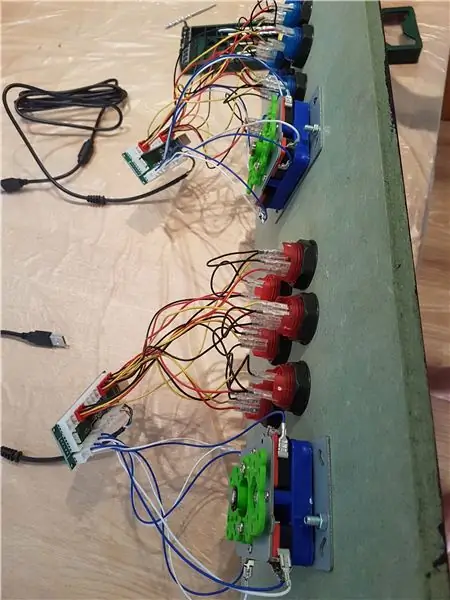

Når alt malingen er udført, er du nu klar til at bygge Arcade -kabinettet. Dette gøres bedst med 2 eller 3 personer for nemhed.
Inden du skruer i knappanelet, skal du indsætte alle dine knapper i de forudskårne 32 mm huller og skrue fast med de sorte cirkelholdere. For at indsætte joysticks skal du bruge 2x korte M5 møtrikker og bolte og bore huller med lignende diameter som M5 møtrikkerne, et i øverste venstre hjørne af joysticket, et nederst til højre. Se billeder.
Du bliver nu nødt til at foretage ledningerne, hovedsageligt kan du indstille 2 knapper til at være Start eller Vælg og indstille 4 knapper til at være A, B, X, Y. Joysticks mangler bare op, ned, venstre, højre. Diagrammet for encoderkortet findes her.
Når ledningerne er udført, skal du slutte begge Encoder -kort via USB -kablet til USB -portene på Raspberry Pi. Tilslut Pi Micro USB -strømkablet til USB -porten på tv'et. Dette vil betyde, at alt tænder, når fjernsynet tændes.
Selvom de fleste skabe leveres med instruktioner til at lime sammen, ville jeg have, at skabet var mere robust, så vi borede små træskruer gennem de tilsluttende MDF -paneler. Du skal bruge omkring 20. Se billeder. Du skal bruge hjælp fra nogen til at holde panelerne på plads, mens du borer. Hvis du vil tildække metaldelen af skruen, der vises efter boring, sort over toppen med lidt sort Gesso.
Inden du sætter tv-rammepanelet i, skal du indsætte dit Flatscreen 20-22 tv i rammen og hvile det mod den midterste bagmontering. Når tv'et er på plads, skal du bore tv-rammepanelet på plads, afhængigt af sættet, kan du også skal skrues et holdepanel fast på bunden af tv -panelet for at holde tv'et/skærmen oppe. Hvis der er et hul, der får skærmen til at læne sig tilbage, skal du bruge noget som bobleplast til at holde den på plads.
Lad bagpanelet sidst, for du skal have adgang til elektronikken.
Trin 5: Efterbehandling




Når kabinettet er bygget, har du sandsynligvis et par dele, der skal dækkes med mere sort primer (Gesso). Påfør blot 1 lag mere, da de ikke har brug for designs på dem.
For hylden over skærmen, da vi ikke havde brug for højttalere, beslutter vi os for at male indersiden af dette med Black Primer. Vi købte derefter et sæt McDonalds Nintendo -legetøj og USB Powered Fairy -lys (drevet af en ekstra Raspberry Pi USB -port) på Ebay for £ 5 og limede dem inde i hylden, før vi satte det klare perspex -panel over toppen. Men du kan bruge din fantasi til dette og passe ethvert andet spil/rumstil, efter eget valg.
Når tallene er på plads, skal du holde og skrue det øverste perspex -panel på plads. Påfør en lille mængde sort primer på skruerne, der vises, ved hjælp af din fine børste.
Hvis du har brug for at foretage justeringer af eventyrlygterne eller tegnene (før du limer dem), kan du få adgang til dem bagfra. Se fotos.
Når du er glad for at alt er på plads, skal du holde fast og skrue bagpanelet på skabet i. Påfør igen en lille smule sort primer på de viste skruer med din fine børste.
Da alt er drevet fra tv'et/skærmen, kan du vælge, hvor du vil have dit strømstik, for at fjernsynet/skærmen skal komme ud. Du kan gøre dette ved at bore et hul i bagpanelet (stort nok til at passe stikket igennem, eller du kan skrue stikket ud af dets ledning, føre ledningen gennem et af de forudskårne huller i sidepanelerne og sætte stikket på igen til sin ledning.
Tillykke, du har nu gennemført denne Instructable! Vi håber, at du havde lige så sjov med at bygge det, som vi gjorde!
Trin 6: Videodemo

Klik her for at se vores første afspilningsvideo om Ms Pac Man!
Anbefalede:
Bubble Bobble Arcade Cabinet (Bartop): 14 trin (med billeder)

Bubble Bobble Arcade Cabinet (Bartop): Endnu en kabinetsbygningsguide? Nå, jeg byggede mit skab primært ved hjælp af Galactic Starcade som en skabelon, men jeg lavede et par ændringer, da jeg følte, at jeg i bakspejlet føler, at jeg forbedrede begge dele let at montere nogle dele og forbedre æstetikken
Custom Bartop Arcade Cabinet: 32 trin (med billeder)

Brugerdefineret Bartop Arcade Cabinet: Hej og tak fordi du tjekkede min første Instructable om, hvordan du bygger et tilpasset bartop arcade kabinet! Arkader er virkelig begyndt at vende tilbage, da vi bliver ældre og gerne vil nyde noget nostalgisk retrospil. Det giver en god mulighed
The Matrix Themed Graduation Cap: 5 trin (med billeder)

The Matrix Themed Graduation Cap: Jeg er en stor fan af The Matrix -filmfranchisen. Jeg var ung, da filmen udkom, og fra da af var jeg hooked på Sci-Fi-genre. Så da det kom til min eksamen, ville jeg have en kasket med Matrix -tema. Jeg mener monologen i filmen passer vel
Q5 a Star Wars Themed Astromech Driod: 10 trin (med billeder)

Q5 et Star Wars -tema Astromech Driod: Så du er fan af Star Wars -universet, og du vil bygge din egen repræsentation af en fungerende Astomech Driod. Hvis du ikke er bekymret for nøjagtighed, men bare vil have noget, der ser godt ud og fungerer, så er denne instruktør noget for dig. Ved havet
HÅNDMALET IPOD MINI !: 3 trin

HÅNDMALET IPOD MINI !: Træt af hvordan din iPod mini ser ud, eller vil du bare give den lidt liv? godt med et par penge og lidt tid kan du gøre det! du har bare brug for: et x-acto kniv sandpapir #320 (metalformål) en dåse sort spray og en med klar spray. din favorit
